C#服务器全面讲解与制作一
环境配置与基础架构
-
环境配置
-
基础的服务器架构
这里我会讲解高级的C#服务器的全面制作流程
会对大家有很大的帮助
不过在这个教程中主要是讲解服务器的制作,所以不会讲解客户端的制作,不过会提供相关客户端的代码。
1 环境配置
1.1 VS code环境配置
如果你觉得用Visual Studio来写代码是一件很酷的事情,那么可以直接略过这个部分,到下一个安装Visual Studio 2019的部分
我们在开发之前需要先配置开发环境,由于这里使用的是.Net core来进行开发,所以先在官网下载.Net core的SDK,我这里用的是.Net core2.2的开发环境
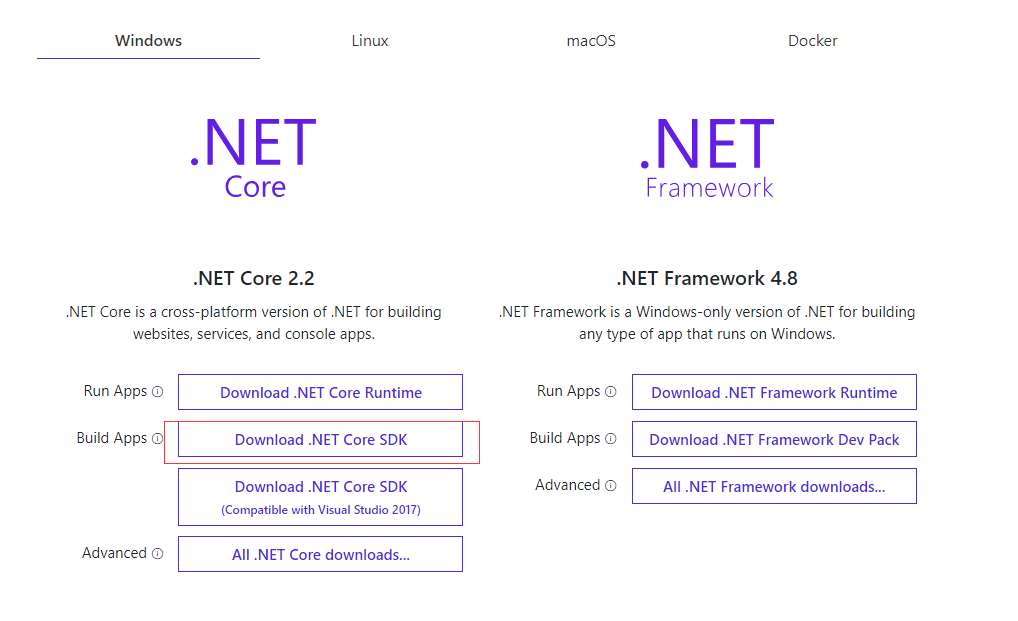
下载完成后双击安装就行啦,我觉得这个就不用教了吧。。。
那么就进入下一步,到这里下载VS code,什么!VS code是哪个???看下图即可
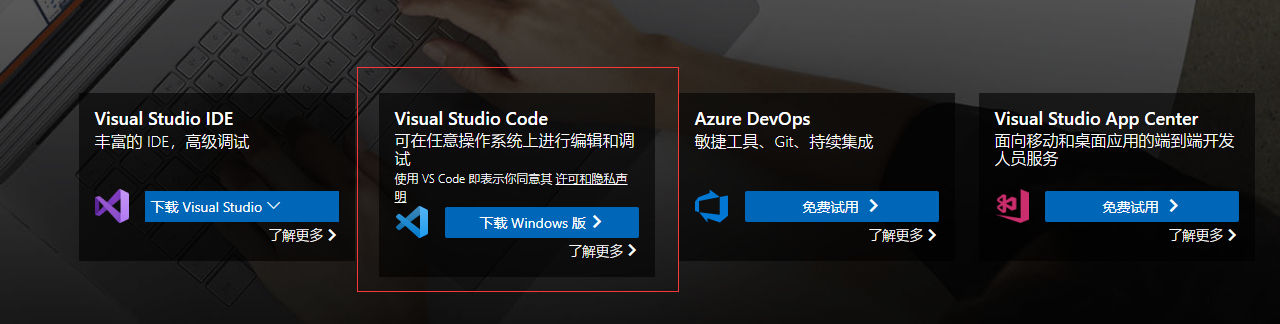
同理下载后安装即可
接着就是对C#的支持了,虽然VS code可以支持很多种语言,但不代表下载之后就有这么高超的能力,我们还需要配置一波
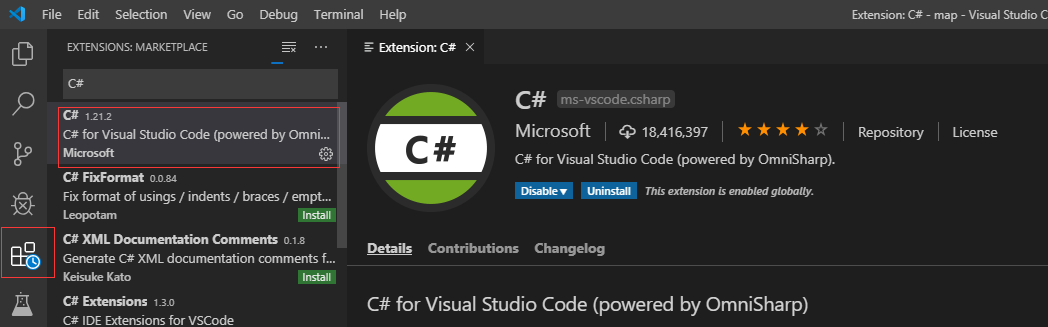
是不是就配置好了呢,对的呢,下来就是很厉害的一部分了,在VS code中对终端的操作需要熟悉一些才行,下来会讲解以下如何新建一个.Net core的项目,会用到很多命令哦
不过不用太过担心,毕竟只是一些很简单的命令
首先,我们创建一个文件夹,emm。。。是在win的文件管理器中按下CTRL + SHIFT + N创建的哪种,嗯?为什么不用命令?这个问题问的好,其实你会用终端的话不需要我告诉你你就会了的,就是mkdir <文件夹名>嘛
既然这么想学那我就顺带提一下,如果想要召唤终端出来需要学习一个简单的召唤术,这个其实很简单,CTRL + ~就能召唤出来啦
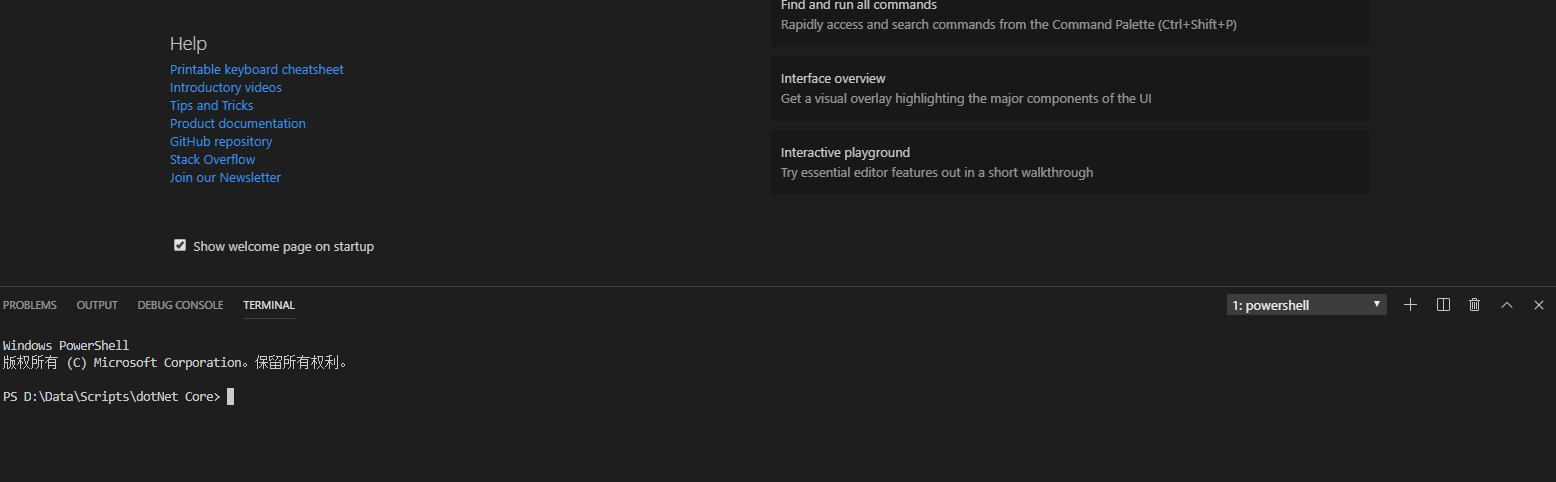
下面的哪个TERMINAL就是终端啦,如果你用了汉化包就当我什么都没说,因为汉化过来就叫终端
下来我来解析一下(推了推眼镜)

红色部分就是当前文件的位置了,这里给一些简单的指令,输入进去之后点击回车(Enter)就能执行啦
cd <DirName> //进入名字为<DirName>的文件夹 夹全名其实是change directory cd ./ //进入当前目录。。。不要问我为什么会有这种指令,它的存在在某些时刻很有意义,这里就不详解了 cd ../ //返回上级目录 mkdir <DirName> 创建一个文件夹
所以在这里我们先使用mkdir来新建一个文件夹,如果你是CTRL + K + O或是直接在外面新建一个文件夹文件夹拖进来就当我什么都没说
这里我们新建一个名字叫MyServer的文件夹
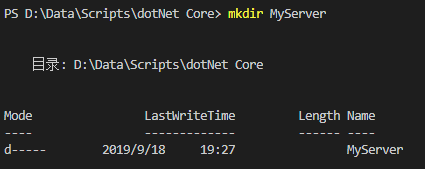
这样就新建成功了,下来使用cd进入我们新建的文件夹

这样我们就可以在这个文件夹里面部署自己的项目啦
不过怎么新建一个项目呢,这里我们可以使用dotnet new console来新建一个控制台(console)项目
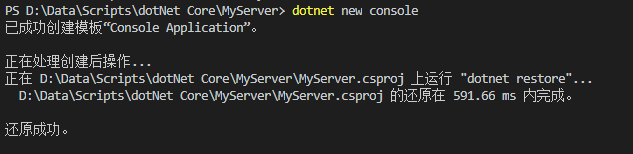
看看左边的文件树,可以看到出现了很多文件
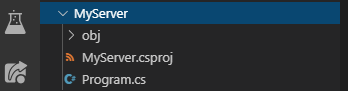
如果没有怎么办呢?那就去文件夹的地址把文件夹拖进来就行啦
如果你直接输入dotnet new会列出很多项目,可以按自己的需求选择,这里就不演示了
不过你以为这样就完了?你可以输入dotnet run来试试运行这个项目,虽然不知道为什么我这里运行成功了,如果运行不成功的话记得输入dotnet restore来修复一下项目


这样我们的项目就创建完成啦,在左边的文件树点击一下program.cs就能在视窗看到代码了
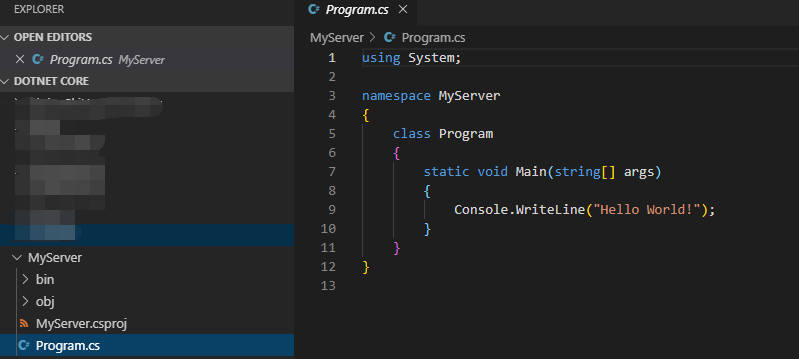
1.2 Visual Studio 2019环境配置
点击这里下载Visual Studio 2019的安装包
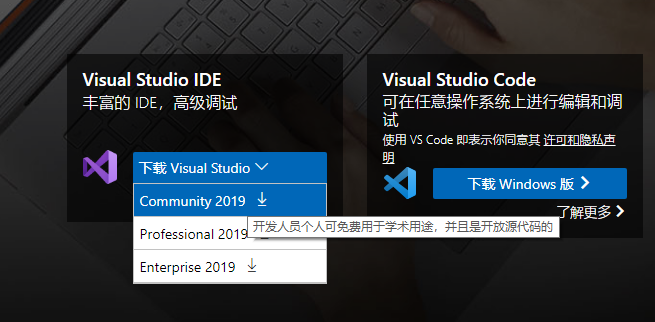
对于我们的开发其实个人版就已经足够了,打开其实是一个Installer,安装好2019版本之后启动installer
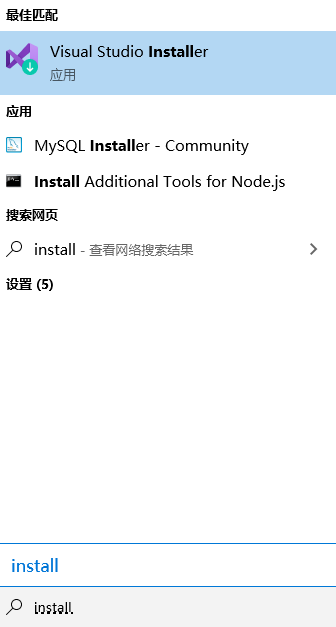
点击修改进入配置
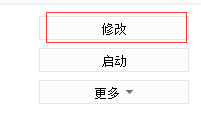
选择.Net Core跨平台开发
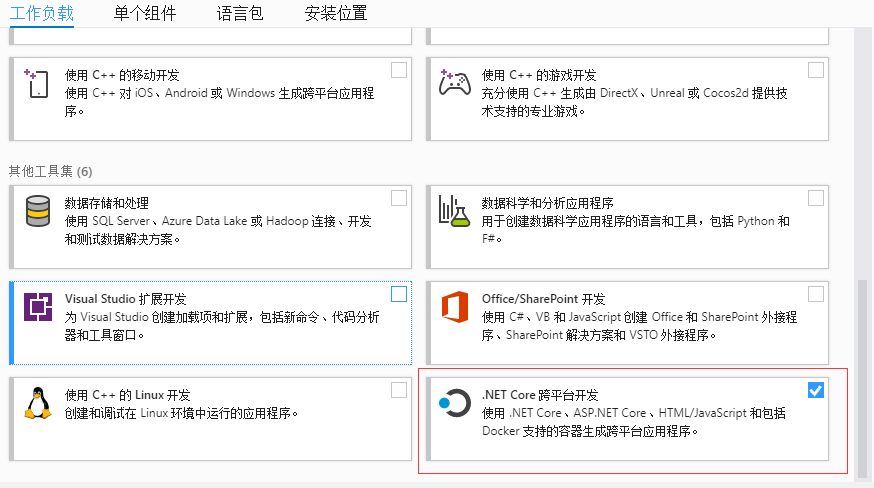
最后点击右下角的修改就行了,默默等待安装,装完就能启动啦。
2 服务器的基础架构
2.1 配置服务器
首先定义一个StartServer方法来写入启动服务器的代码
namespace MyServer { class Program { static void Main(string[] args) { StartServer(); } static void StartServer(){ } } }
这里暂时先这么写,到后期会慢慢向外展开,目前是初始阶段不适合一开始就弄一个类出来
为了不让StartServer运行结束后程序结束,我们添加一个while循环,接收服务端的输入,如果输入了exit就代表服务器该结束了,我们就跳出这个循环
不过为了服务器的运行不那么莫名其妙,所以在初始化完成后输出一个成功信息并给出一些友好的提示
static void Main(string[] args) { StartServer(); Console.WriteLine("服务器初始化完毕,输入exit结束服务"); while (true) { string msg = Console.ReadLine(); if (msg.Equals("exit")) {
break; } } }
| 我是如何解释这些代码的 如果是修改过的部分会被标记出来 如 新代码 如果是被被删除的的代码,会被划掉被标记出来 不需要的代码 如果一个方法里代码过多 会用 ... 来代表被省略的代码 |
下来就是服务器运行相关的代码了
这里我们需要创建一个套接字(Socket),里面储存的主要是一个地址和一些传输的协议,一般情况下<Socket>.xxx(这里的<Socket>代表Socket类型的变量)代表让封装的地址做xxx或是对封装的地址做xxx,不过这些都是下来说的了,这里就简单的了解一下就行
首先,我们要使用IPV4的网络协议,也就是常用的ip地址进行链接,例如本机的ipv4地址是127.0.0.1
然后使用流形式的数据传输,这样主要是可以保证数据的传输顺序,不会出现后发的数据跑到前面去,不然发个”你好“别人接受到是”好你“就不对劲了,而且TCP协议用的就是Stream的数据形式,用其他不匹配的信息方式是会报错的。
最后就是使用Tcp协议了,这里就默认大家对TCP协议已有过了解,毕竟网上对TCP的讲解一大堆,这里就不赘述了。
static void StartServer() { // 使用IPV4 使用流形式的数据传输 使用TCP协议 Socket server = new Socket(AddressFamily.InterNetwork,SocketType.Stream,ProtocolType.Tcp);